Kaip sinchronizuoti mainų srities duomenis tarp Windows ir Android

Galbūt to nežinote, tačiau „Windows 10“ dabar palaiko galimybę sinchronizuoti iškarpinę su kitomis operacinėmis sistemomis, pvz., „Android“.

Galimybė kopijuoti ir įklijuoti yra pagrindinė, paprasta funkcija, kurią turi ir turi turėti bet kuri operacinė sistema. Nukopijuoti duomenys bus saugomi specialioje operacinės sistemos srityje, vadinamoje iškarpine . Kaip ir daugelis kitų platformų, „Chrome“ OS taip pat turi iškarpinės tvarkyklę.
Taigi, kas yra iškarpinės tvarkyklė? Paprasčiausiai, be to jūsų kompiuteris prisimins kiekvieną nukopijuotą elementą, kuris bus perrašytas (pakeistas) kitu jūsų nukopijuoto elementu. Iškarpinės tvarkyklė saugo daugybę nukopijuotų elementų, kad galėtumėte grįžti atgal, pasiekti ir naudoti daugelį šių nukopijuotų elementų vienu metu. Todėl, jei žinote, kaip pasiekti ir valdyti iškarpinę, galite visiškai išnaudoti ir toliau skatinti galimybę kopijuoti ir įklijuoti duomenis.
Jei naudojate „Chromebook“, iškarpinės tvarkyklė išsaugo penkis paskutinius nukopijuotus elementus, įskaitant tekstą, nuorodas, nuotraukas ir kt. Galite bet kada pasiekti, kad peržiūrėtumėte šiuos 5 elementus ir prireikus pasirinkite vieną, kurį norite įklijuoti.
Atminkite, kad iškarpinės tvarkyklę galima atidaryti bet kurioje „Chromebook“ vietoje. Tačiau jei norite ką nors įklijuoti, turėsite priimti įklijuotą turinį. Pavyzdžiui, kai norite įklijuoti teksto dalį, turite būti teksto lauke.
Dabar, norėdami pasiekti mainų sritį, tiesiog paspauskite spartųjį klavišą Search/Launcher + v .
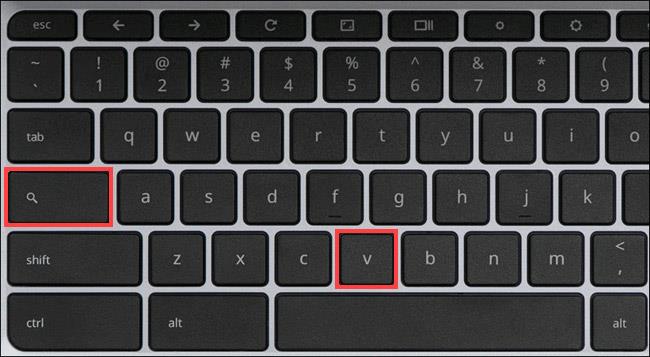
Tai iš karto parodys iškarpinės tvarkyklę ekrane. Norėdami įklijuoti, pasirinkite bet kurį sąrašo elementą.
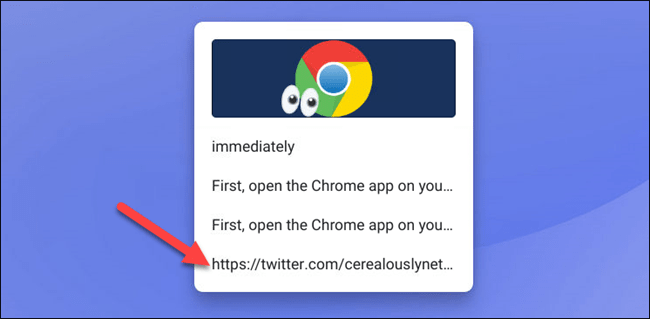
Norėdami pašalinti elementą iš mainų srities tvarkyklės, tiesiog užveskite pelės žymeklį virš jo arba paspauskite ir palaikykite ir spustelėkite piktogramą „ X “.
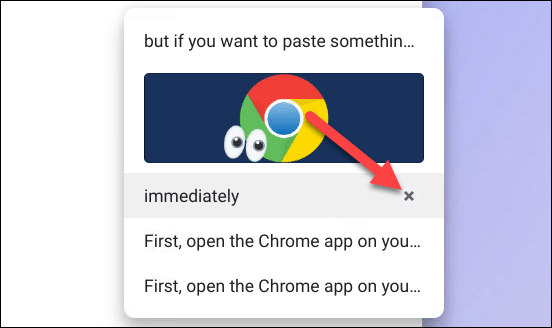
Reikia atkreipti dėmesį į keletą papildomų dalykų. Iškarpinės tvarkyklės prieigos spartusis klavišas veiks tik tuo atveju, jei paieškos / paleidimo priemonės klavišas nustatytas kaip numatytasis. Pavyzdžiui, ši funkcija neveiks, jei paieškos klavišą pavertėte Caps Lock mygtuku.
Kitas dalykas, į kurį reikia atkreipti dėmesį, yra tai, kad mainų sritis nėra saugoma amžinai. Kai atsijungiate arba išjungiate „Chromebook“, iškarpinė taip pat nuvaloma.
Galbūt to nežinote, tačiau „Windows 10“ dabar palaiko galimybę sinchronizuoti iškarpinę su kitomis operacinėmis sistemomis, pvz., „Android“.
Galimybė kopijuoti ir įklijuoti yra paprasta, pagrindinė funkcija, kurią turi bet kuris „Android“ išmanusis telefonas ar planšetinis kompiuteris.
Galimybė kopijuoti ir įklijuoti yra pagrindinė, paprasta funkcija, kurią turi ir turi turėti bet kuri operacinė sistema.
„Windows 10“ spalį atnaujinus „Windows“ iškarpinės istoriją labai padidėjo.
Iškarpinė yra labai svarbus komponentas Windows ypač ir operacinės sistemos platformose apskritai.
Iškarpinės tvarkyklė buvo atnaujinta sistemoje „Windows 11“. Iškarpinės tvarkyklė yra svarbi daugelio vartotojų funkcija.
Naudodami realaus laiko kalbos konvertavimo į tekstą funkcijas, įdiegtas daugelyje įvesties programų, turite greitą, paprastą ir tuo pat metu itin tikslų įvesties metodą.
Tiek kompiuteriai, tiek išmanieji telefonai gali prisijungti prie „Tor“. Geriausias būdas pasiekti „Tor“ iš savo išmaniojo telefono yra per „Orbot“, oficialią projekto programą.
„oogle“ taip pat palieka paieškos istoriją, kurios kartais nenorite, kad jūsų telefoną pasiskolinęs asmuo matytų šioje „Google“ paieškos programoje. Kaip ištrinti paieškos istoriją „Google“, galite atlikti šiame straipsnyje nurodytus veiksmus.
Žemiau pateikiamos geriausios netikros „Android“ GPS programos. Visa tai nemokama ir nereikia išjungti telefono ar planšetinio kompiuterio.
Šiais metais „Android Q“ žada į „Android“ operacinę sistemą pristatyti daugybę naujų funkcijų ir pakeitimų. Pažiūrėkime, kokia numatoma „Android Q“ ir tinkamų įrenginių išleidimo data yra kitame straipsnyje!
Saugumas ir privatumas vis dažniau tampa pagrindiniais išmaniųjų telefonų naudotojų rūpesčiais apskritai.
Naudodami „Chrome“ OS režimą „Netrukdyti“, galite akimirksniu nutildyti erzinančius pranešimus, kad darbo sritis būtų labiau sutelkta.
Ar žinote, kaip įjungti žaidimo režimą, kad optimizuotumėte žaidimo našumą telefone? Jei ne, panagrinėkime tai dabar.
Jei norite, taip pat galite nustatyti permatomus fono paveikslėlius visai Android telefono sistemai naudodami Designer Tools programą, įskaitant programos sąsają ir sistemos nustatymų sąsają.
Pristatoma vis daugiau 5G telefonų modelių – nuo dizaino, tipų iki segmentų. Šiame straipsnyje iškart apžvelgsime 5G telefonų modelius, kurie bus pristatyti šį lapkritį.












